모든 프로세스를 종료하는 방법: Windows에서 모든 프로세스를 멈추는 4가지 방법

Windows에서 모든 프로세스를 종료해야 하나요? 저희와 함께 하세요. PC에서 여러 개의 창이 실행 중이라면 시스템이 느려지고 일부 오류가 발생할 수 있습니다. 이를 해결하려면 모든 작업을 종료해야 합니다.
이 튜토리얼에서는 단 한 번의 클릭으로 실행 중인 모든 작업을 동시에 종료하는 방법을 보여드리겠습니다.
이런 상황에서 가장 먼저 떠오르는 것은 강제 재시작입니다. 하지만 그러한 행동은 피하는 것이 좋습니다. 왜냐하면 PC를 강제로 재시작하면 컴퓨터와 시스템 파일이 손상될 수 있기 때문입니다.
따라서 강제 재시작은 잊고 이 기사에서 제시하는 다음의 몇 가지 작업을 수행하세요.
Windows에서 프로세스를 종료하는 방법
프로세스를 종료하면 다른 프로세스에 사용할 수 있는 리소스의 양이 늘어납니다. 예를 들어, 아래의 방법 중 하나로 Windows 프로세스를 종료할 수 있습니다:
- 작업 관리자 사용 – 이는 Windows에서 프로세스를 종료하는 가장 일반적인 방법입니다. 유틸리티의 작업 끝내기 기능을 사용합니다.
- 명령 프롬프트 사용 – 특정 스크립트를 이용해 프로세스를 종료하기 위해 명령 프롬프트를 사용할 수도 있습니다.
- 파워셸 사용 – 명령 프롬프트처럼 이 유틸리티도 컴퓨터에서 실행 중인 프로세스를 종료하는 특정 스크립트를 제공합니다.
- 서드파티 도구 사용 – Process Explorer, Process Hacker, KillProcess와 같은 여러 서드파티 도구가 Windows에서 프로세스를 종료하는 데 도움이 됩니다.
프로세스를 종료하기 전에, 사소한 문제를 피하기 위해 각 애플리케이션에 대한 프로세스 ID를 찾아야 합니다.
Windows에서 모든 프로세스를 종료하는 방법
1. 명령 프롬프트에서 프로세스 종료하기
- Windows 키 + R을 누르고 cmd를 입력한 뒤 Ctrl + Shift + Enter 키를 누릅니다.
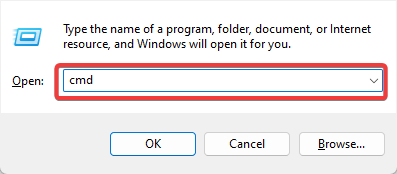
- 아래의 명령을 입력하고 Enter 키를 누릅니다. 이 명령은 이미지 이름(프로세스 이름)이 어떤 이름과 일치하는 모든 프로세스를 강제로 종료합니다. * 기호는 어떤 프로세스 이름이라도 의미합니다.
taskkill /f /im *
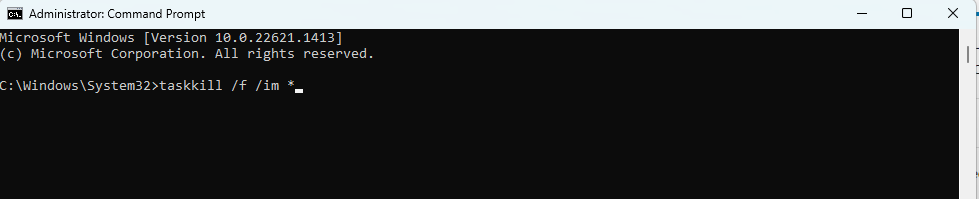
- 명령이 실행되고 모든 프로세스가 종료될 때까지 몇 초간 기다립니다.
- 명령이 실행을 마치면 모든 프로세스가 종료됩니다.
이 명령은 응답하지 않는 것으로 인식된 모든 프로세스를 종료해야 하며, 그럼으로써 모든 것이 잘 진행될 것입니다. 명령 프롬프트는 매우 유용하며 Windows의 가장 강력한 기능 중 하나이므로 응답하지 않는 프로세스를 몇 개 종료하는 것은 이 도구에겐 쉬운 일입니다.
2. CloseAll 사용하기
문제를 해결하기 위해 서드파티 소프트웨어를 사용하는 것을 선호한다면, CloseAll이 아마 가장 좋은 작업 종료 도구일 것입니다. 이 도구는 자동으로 모든 실행 중인 프로세스를 종료하고, 당신은 바탕 화면에 남게 됩니다. 당신이 해야 할 일은 그것을 열고 OK를 누르는 것뿐입니다.
일부 사용자들은 필요할 때마다 쉽게 접근할 수 있도록 작업 표시줄에 고정하는 것을 추천합니다. CloseAll은 공식 웹사이트에서 무료로 다운로드할 수 있습니다.
3. 작업 관리자에서 모든 프로세스 종료하기
- Ctrl + Shift + Esc 키를 눌러 작업 관리자를 엽니다.
- 프로세스 또는 프로세스 그룹을 마우스 오른쪽 버튼으로 클릭하고 작업 끝내기를 선택합니다.
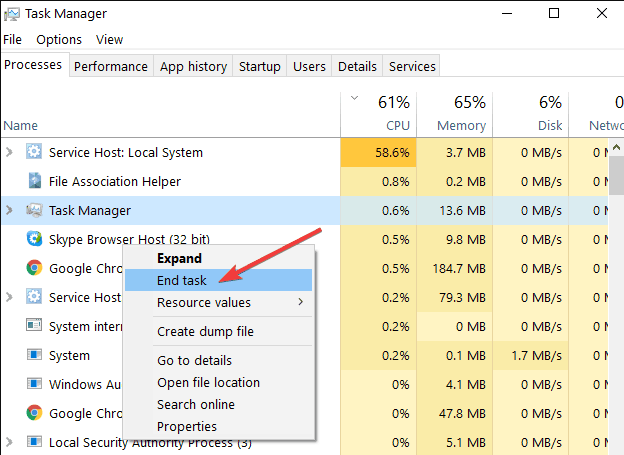
최신 Windows 10 버전에서는 관련 프로세스가 하나의 공통 클러스터 아래에 그룹화됩니다. 결과적으로 동일한 클러스터 아래에 모인 모든 프로세스를 종료할 수 있습니다.
더 자세히 읽어보세요
- Windows 11에서 DirectX 진단 도구(dxdiag) 여는 방법 및 사용법
- Windows 11에서 Xbox 게임 바 사용하는 방법 (초보자를 위한 전체 가이드)
- Bing 퀴즈 점수 제출하는 방법: 항상 정답을 맞추는 간단한 단계
4. 컴퓨터 클린 부팅하기
- Windows + R 키를 눌러 msconfig를 입력하고 Enter 키를 누릅니다.
- 서비스 탭을 클릭하고 모든 Microsoft 서비스 숨기기 체크박스를 선택한 후 모두 사용 안 함을 클릭합니다.
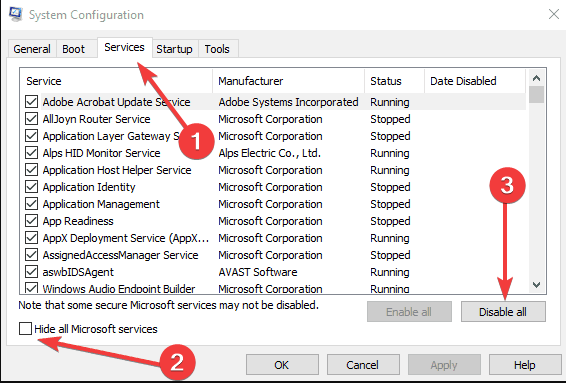
- 시작 탭으로 이동하여 작업 관리자 열기를 클릭합니다.
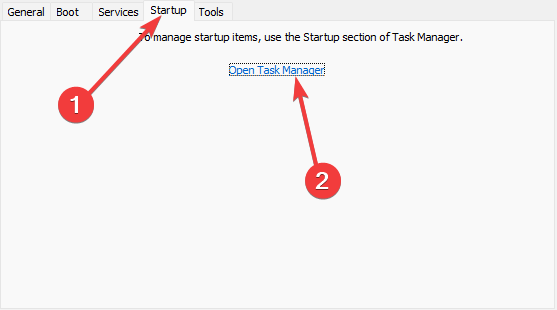
- 각 시작 항목을 선택하고 사용 안 함을 클릭합니다.
- 작업 관리자를 닫고 컴퓨터를 재시작합니다.
불필요한 프로세스를 종료하는 또 다른 방법은 컴퓨터를 클린 부팅하는 것입니다. 이 방법으로 Windows를 최소한의 드라이버와 프로그램만 사용하여 시작할 수 있습니다. 물론, 이 솔루션이 효과를 발휘하려면 컴퓨터를 재시작해야 합니다.
5. PowerShell을 사용하여 모든 프로세스 종료하기
- Windows 키 + X를 누르고 Windows PowerShell을 선택하여 PowerShell을 엽니다.
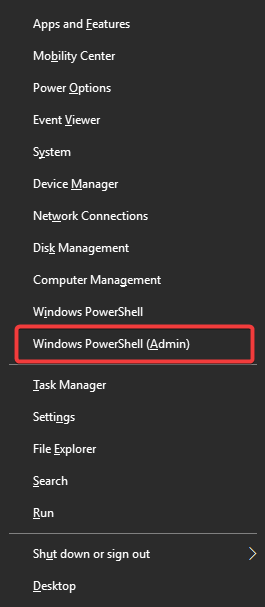
- 아래 명령을 입력하고 Enter 키를 누릅니다. 이 명령은 모든 프로세스 목록을 가져와 강제로 중지시킵니다.
Get-Process | Stop-Process -Force
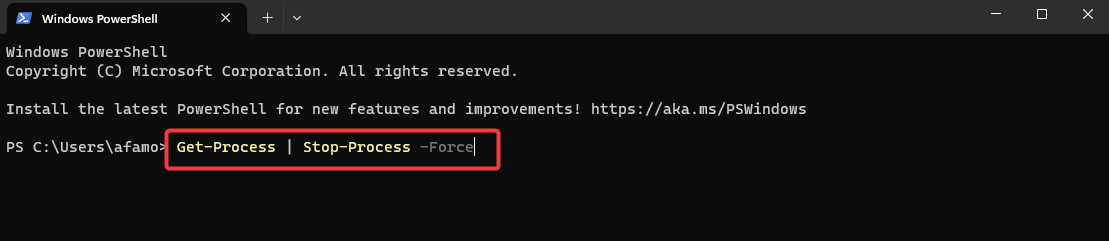
- 명령이 실행되고 모든 프로세스가 종료될 때까지 몇 초간 기다립니다.
Windows에서 이름으로 모든 프로세스를 종료하는 방법
-
Windows 키 + X를 눌러 Windows PowerShell을 선택하여 PowerShell을 엽니다.
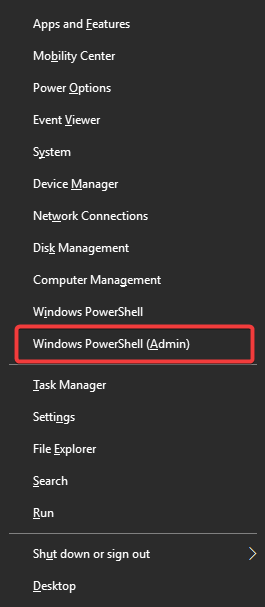
- 아래 명령을 입력하고 Enter 키를 누릅니다. 이 명령은 특정 이름을 가진 모든 프로세스 목록을 가져와 강제로 중지시킵니다.
Get-Process -Name | Stop-Process -Force
- 프로세스 이름을 종료하고자 하는 프로세스의 이름으로 교체해야 합니다.
이 명령은 지정된 이름을 가진 모든 프로세스 목록을 가져오고 강제로 중지시킵니다.
따라서, 이렇게 하면 Windows 10에서 모든 프로세스를 종료하거나 특정 범주의 프로세스만 종료할 수 있습니다.
명령 프롬프트나 PowerShell을 사용하면 많은 유연성이 있으며 스크립트의 매개변수를 조정하여 작동 방식을 수정할 수 있습니다.
선택한 솔루션에 관계없이 동일한 결과를 얻을 수 있습니다. 또한 Windows 11에서 모든 앱 창을 한 번에 종료하는 데에도 관심이 있을 수 있으니, 전문가 가이드를 방문하여 진행 방법을 확인하세요.
마지막으로, 아래의 댓글에서 여러분의 의견을 듣고 싶습니다. 그러니까 좋아하는 접근 방식이 무엇인지 알려주세요.













